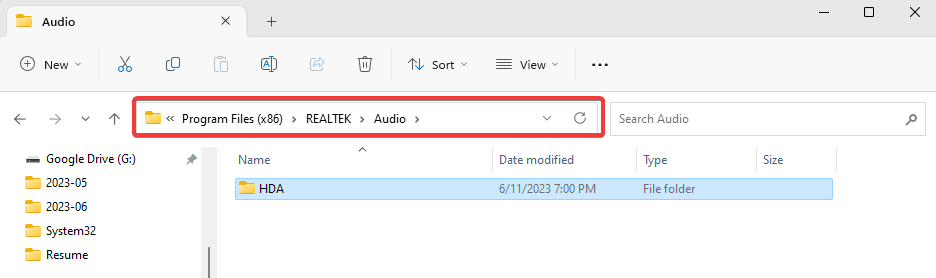Спестяващо време софтуерна и хардуерна експертиза, която помага на 200 милиона потребители годишно. Упътвайки ви със съвети, новини и съвети за надграждане на вашия технологичен живот.
1. Поправете файлове с Проверка на системни файлове
- Натисни Клавиш Win + X в Windows 10 или 8, за да отворите менюто Win + X.
- Щракнете Команден ред (администратор) за да отворите повишен команден ред.

- Преди да използвате инструмента SFC, въведете следната команда в командния ред и натиснете Return:
DISM.exe / Online / Cleanup-image / Restorehealth - Рестартирайте Windows, ако DISM Инструментът (Deployment Image Servicing and Management) прави всякакви промени.
- Отворете отново командния ред и въведете sfc / scannow в прозореца на Prompt.

- Натиснете клавиша Enter, за да стартирате SFC сканирането, което може да отнеме 20-30 минути.
- Рестартирайте Windows, ако сканирането на SFC ви информира, че е поправило файлове.
Използването на системата за проверка на системни файлове може да не работи винаги при подобни проблеми.
Ако Грешка в RTKVHD64.sys все още продължава след проверките на сканирането на System File Checker, препоръчваме ви try професионален софтуер за ремонт на система, който автоматично стартира дълбоко сканиране на вашата система Windows, намира и отстранява проблемите, които причиняват тази грешка на синия екран.

Restoro се захранва от онлайн база данни, която включва най-новите функционални системни файлове за компютри с Windows 10, което ви позволява лесно да замените всички елементи, които могат да причинят BSoD грешка.
Този софтуер може да ви помогне и чрез създаване на точка за възстановяване преди започване на ремонта, което ви позволява лесно да възстановите предишната версия на вашата система, ако нещо се обърка.
Ето как можете да поправите грешки в системния регистър, като използвате Restoro:
- Изтеглете и инсталирайте Restoro.
- Стартирайте приложението.
- Изчакайте софтуерът да идентифицира проблеми със стабилността и възможни повредени файлове.
- Натиснете Започнете ремонт.
- Рестартирайте компютъра си, за да влязат в сила всички промени.
Веднага след като процесът на фиксиране приключи, вашият компютър трябва да работи без проблеми и няма да се налага да се притеснявате за грешки на BSoD или бавно време за реакция.
⇒ Вземете Restoro
Опровержение:Тази програма трябва да бъде надстроена от безплатната версия, за да извърши някои специфични действия.
2. Вижте дали има някаква повреда на твърдия диск
- Щракнете върху Започнете и търсете команда.
- Задръжте CTRL-Shift, след това натиснете Въведете.
- Щракнете Да в диалоговия прозорец за разрешение.
- Тип chkdsk / f в черната кутия и след това удари Въведете.

- Програмата ще започне да сканира твърдия диск за грешки RTKVHD64.sys.
- Следвайте екранните команди.
Проблемите с твърдите драйвери или контролерите за съхранение може да са причина за грешките RTKVHD64.sys.
Те могат да се появят поради многократна злоупотреба с течение на времето, като неправилно изключване, непълна инсталация на софтуер или прекъсване на електрозахранването могат да повредят данните.
За това Microsoft има помощна програма на име chkdsk (съкратено от Check Disk) за сканиране и отстраняване на повреда на твърдия диск.
5. Стартирайте сканиране за злонамерен софтуер
- Щракнете върху Кортана на лентата на задачите на Windows 10, за да отворите това приложение.
- Въведете ключовата дума Windows Defender в полето за търсене.
- Изберете Windows Defender за да отворите прозореца, показан по-долу.

- Щракнете върху иконата на щита отляво на прозореца.
- Щракнете Разширено сканиране за да отворите допълнителни опции.
- Изберете Пълно сканиране опция за най-обширно сканиране.
- Натисни Сканирай сега бутон за стартиране на антивирусното сканиране.
Зловредният софтуер, който поврежда системните файлове, е виновник за грешките в BSOD. Като такъв, антивирусното сканиране може реално да разреши грешката RTKVHD64.sys.
Понякога инфекцията със злонамерен софтуер може да причини грешки при актуализацията на Windows. За да разрешите проблема, ви съветваме да извършите пълно сканиране на системата с вашия антивирус. Можете да намерите най-добрия антивирусен софтуер против злонамерен софтуер тук.
В случай че нямате надежден антивирус, силно препоръчваме да изпробвате бърз, надежден антивирус, който по никакъв начин няма да попречи на вашата система.
© Авторско право на Windows Report 2021. Не е свързано с Microsoft